
- •Содержание
- •Практикa 1. Создание контекстной диаграммы
- •Практика 2. Создание диаграммы декомпозиции
- •Практика 3. Создание диаграммы декомпозиции а2
- •Методика выполнения упражнения
- •Практика 4. Создание диаграммы узлов
- •Практика 5. Создание feo диаграммы
- •Практика 6. Расщепление и слияние моделей
- •Практика 7. Создание диаграммы idef3
- •Практика 8. Создание сценария
- •Практика 9. Стоимостный анализ (Activity Based Costing)
- •Практика 10. Использование категорий udp
- •Контрольные работы Контрольная работа 1. Анализ функциональной организации предприятия
- •Здания для самостоятельной работы
- •Литература
Практика 10. Использование категорий udp
Методика выполнения упражнения
Перейдите в меню Dictionary/UDP Keywords и в диалоговом окне UDP Keyword Dictionary внесите ключевые слова UDP(User Defined Properties - Свойства Определяемые Пользователем) (рис. 10.1):
Расход ресурсов;
Документация;
Информационная система.
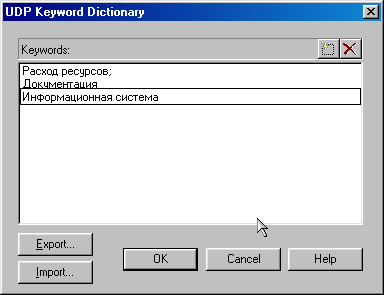
Рис. 10.1. Словарь ключевых слов UDP
Создайте UDP. Для этого перейдите в меню Dictionary/UDP и в словаре внесите имя UDP, например "Приложение" (рис. 10.2).
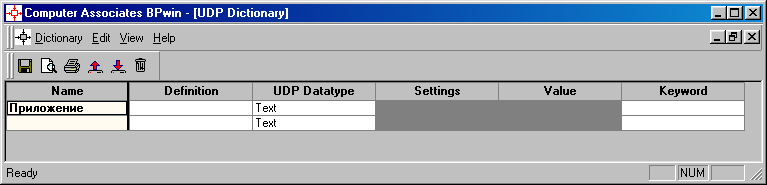
Рис. 10.2. Словарь UDP
Для UDP типа List (Список) необходимо в поле Value задать список значений. Для UDP - "Приложение". Внесите значение "Модуль оформления заказов" (рис. 10.3).
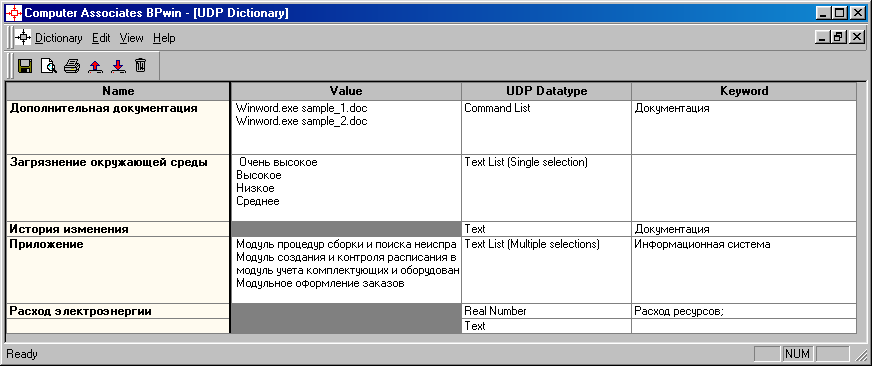
Рис. 10.3 – Заполненный словарь UDP
Затем внесите другие значения в соответствии с таблицей 10.1. Для подключения к UDP ключевого слова перейдите к полю Keyword и щелкните по полю выбора (рис. 10.4). Далее следует выбрать подключаемое ключевое слово и установить напротив него галочку.
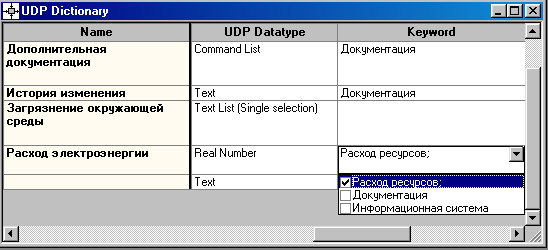
Рис. 10.4. Порядок подключения к UDP ключевого слова
Таблица 10.1. Таблица ключевых слов
Наименование UDP (Name) |
Тип (UDP Datatype) |
Значение (Value) |
Ключевое слово (Keyword) |
Приложения |
Text List (Multiple Selection) |
Модуль оформления заказов. Модуль создания и контроля расписания работ. Модуль учета комплектующих и оборудования. Модуль процедур сборки и поиска неисправностей |
Информационная система |
Дополнительная документация |
Command List |
Winword.exe sample_1.doc Winword.exe sample_2.doc |
Документация |
История изменения |
Paragraph Text |
|
Документация |
Загрязнение окружающей среды |
Text List (Single Selection) |
Очень высокое Высокое Среднее Низкое |
|
Расход электроэнергии |
Real Number |
|
Расход ресурсов |
Для назначения UDP работе следует щелкнуть по ней правой кнопкой мыши и выбрать в контекстном меню UDP (рис. 10.5). Появится вкладка UDP Values диалога Activity Properties (рис. 10.6).
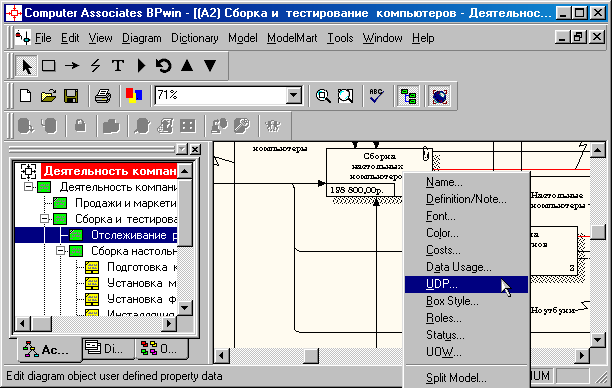
Рис. 10.5. Выбор в контекстном меню UDP для работы
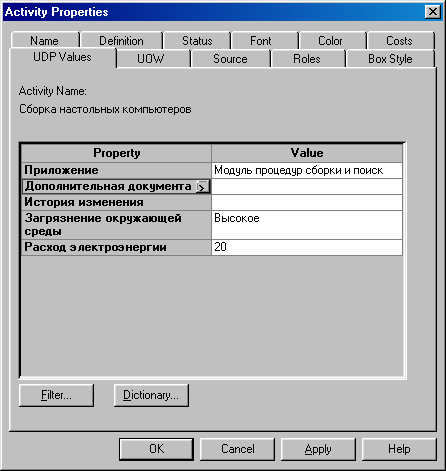
Рис. 10.6. Вкладка UDP Values диалогового окна Activity Properties
Таблица 10.2. Данные для заполнения диалогового окна Activity Properties
Activity Name
|
Дополни-тельная документация
|
Приложения
|
История измене-ния
|
Расход электро-энергии кВтч |
Загря-знение окружа-ющей среды
|
Сборка настольных компьютеров
|
|
Модуль учета комплектующих и оборудования. Модуль процедур сборки и поиска неисправностей |
|
|
|
Сборка ноутбуков
|
|
Модуль учета комплектующих и оборудования. Модуль процедур сборки и поиска неисправностей |
|
25,00
|
Среднее
|
Тестирование компьютеров
|
|
Модуль учета комплектующих и оборудования. Модуль процедур сборки и поиска неисправностей |
|
40,00
|
Среднее
|
Отслеживание расписания и управление сборкой и тестированием |
Win word.EXE sample2.doc
|
Модуль создания и контроля расписания выполнения работ |
История изменения спецификаций
|
10,00
|
Низкое
|
После внесения UDP типа Command или Command List (см. Дополнительная документация на рисунке 10.6) щелчок по кнопке
 приведет
к запуску соответствующего приложения
(например, Winword.exe
→ sample_1.doc).
приведет
к запуску соответствующего приложения
(например, Winword.exe
→ sample_1.doc).
Примечание – Для того, чтобы соответствующее приложение было запущено необходимо, чтобы оно было предварительно создано.
В диалоге Activity Properties щелкните по кнопке Filter. В появившемся диалоге Diagram object UDP filter (рис. 10.7) отключите ключевые слова "Информационная система". Щелкните по ОК. В результате в диалоге Activity Properties не будут отображаться UDP с ключевыми словами "Информационная система" (рис. 10.8).
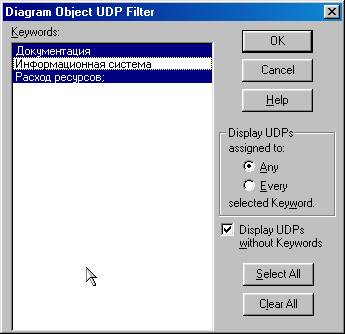
Рис. 10.7 – Диалоговое окно Diagram object UDP filter

Рис. 10.8. Вкладка UDP Values диалогового окна Activity Properties
Отметим, что свойства UDP можно присвоить не только работам, но и стрелкам.
Посмотрите отчет по UDP. Меню Tools/Report/Diagram Object Report (рис. 10.9).
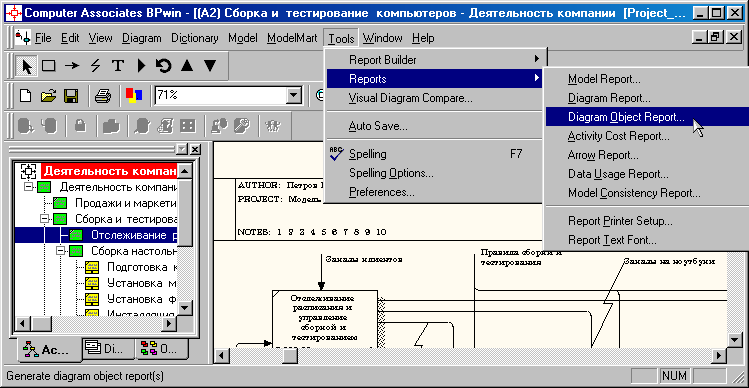
Рис. 10.9. Меню Tools/Report/Diagram Object Report
Выберите опции отчета (рис. 10.10):
Start from Activity: A2. Сборка и тестирование компьютеров
Number of Levels: 2
User Defined Properties: Расход электроэнергии
Report Format: RPTwin.
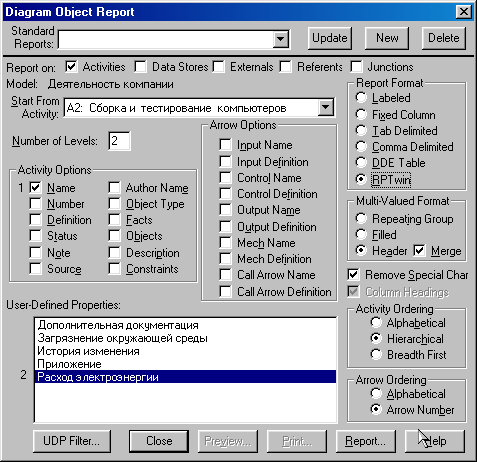
Рис. 10.10. Выбор опций отчета
Щелкните по кнопке Report. В появившемся диалоге "Сохранение файла" щелкните по кнопке "Сохранить" (рис. 10.11).
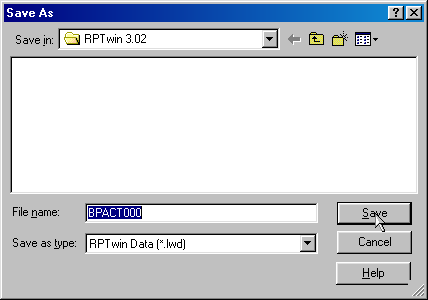
Рис. 10.11. Диалоговое окно "Сохранение файла" отчета
Запускается генератор отчетов RPTwin и появляется диалог New Report (Новый Отчет). Выберите тип отчета Columnar (Колоночный) (рис. 10.12).
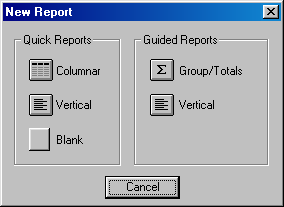
Рис. 10.12. Диалоговое окно New Report
Автоматически создается шаблон отчета (рис. 10.13).
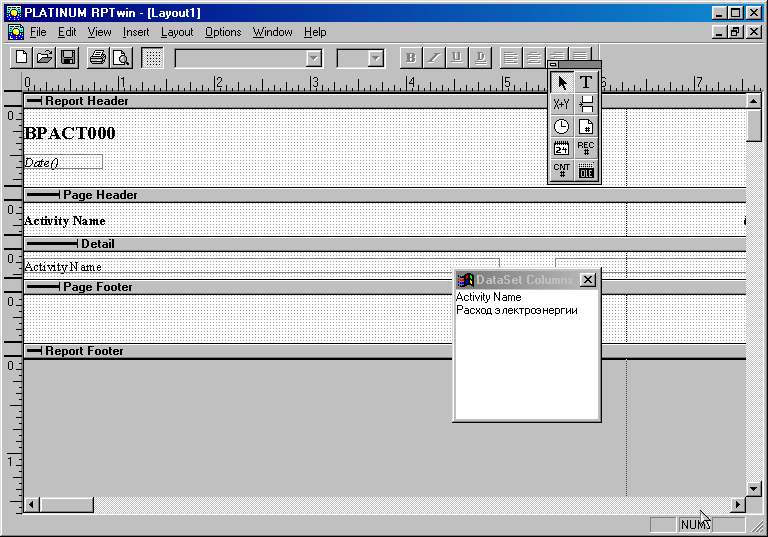
Рис. 10.13. Шаблон отчета в RPTwin
Нажатие
на кнопку
![]() позволяет
просмотреть отчет.
позволяет
просмотреть отчет.
Отразим в отчете суммарный расход электроэнергии.
Выберите в меню Insert/Formula Field, затем переместите маркер в секцию отчета Page Footer, затем щелкните один раз. Появляется диалог Formula Editor (рис. 10.14).
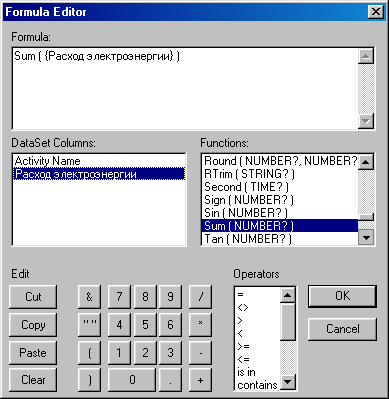
Рис. 10.14. Диалоговое окно Formula Editor
В поле Formula внесите текст формулы: Sum ({"Расход электроэнергии"})
Затем щелкните по ОК. Отчет показывается в окне просмотра (рис. 10.15). В нижней части страницы расположено суммирующее поле - результат вычисления формулы (на рисунке 10.15 не видно).
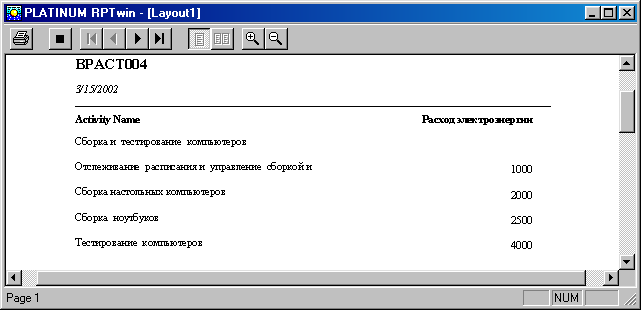
Рис. 10.15. Окно просмотра отчета в RPTwin
